Khi làm việc với Excel, một trong những thao tác được sử dụng nhiều nhất chính là tính tổng. Dù bạn chỉ cần cộng vài ô đơn giản hay xử lý hàng trăm dòng dữ liệu, việc nắm rõ các cách tính tổng sẽ giúp bạn tiết kiệm thời gian và giảm thiểu sai sót. Bên cạnh hàm SUM quen thuộc, Excel còn cung cấp nhiều phương pháp tính tổng linh hoạt và tiện lợi khác. Dưới đây là tổng hợp đầy đủ những cách tính tổng trong Excel từ Điện Thoại Giá Kho để bạn làm chủ bảng tính một cách dễ dàng, chính xác và chuyên nghiệp.
Xem nhanh
Cách tính tổng trong Excel là gì?
Tính tổng trong Excel là một thao tác quen thuộc và cực kỳ cơ bản, nó cho phép người sử dụng cộng dồn các giá trị trong bảng tính, đó có thể là những ô liền kề hay nằm rải rác. Đây là công cụ hỗ trợ đắc lực trong việc xử lý số liệu, đặc biệt khi bạn làm việc trên máy tính bàn hay laptop với các bảng thống kê, sổ sách, báo cáo tài chính hay quản lý dữ liệu.
Thay vì cộng tay từng con số, bạn chỉ cần dùng hàm SUM và chọn vùng dữ liệu cần tính, hệ thống Excel sẽ tự động thực hiện phép cộng và trả lại kết quả chính xác chỉ trong tích tắc. Việc này không chỉ tiết kiệm thời gian mà còn giảm thiểu sai sót do nhập liệu thủ công.
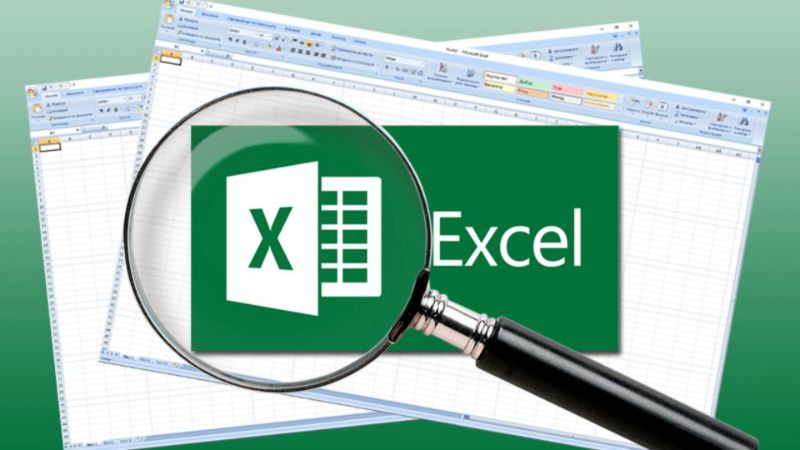
Bạn có thể áp dụng hàm tính tổng cho các ô trong cùng một cột, hàng hoặc vùng dữ liệu bất kỳ. Nhờ đó, tính năng này trở thành một trong những công cụ không thể thiếu với bất kỳ ai thường xuyên làm việc với bảng tính, từ nhân viên văn phòng đến kế toán hay nhà phân tích dữ liệu. Không chỉ đơn thuần là phép cộng, hàm tính tổng trong Excel còn giúp bạn xử lý dữ liệu nhanh chóng, chính xác và chuyên nghiệp hơn.
Những cách tính tổng trong Excel chuẩn xác và nhanh gọn
Dưới đây là tổng hợp những cách tính tổng chuẩn xác và nhanh gọn được sử dụng phổ biến trong Excel:
Cách tính tổng dùng Excel bằng cách chọn những ô liền kề
Một trong những cách tính tổng đơn giản nhất trong Excel được nhiều người sử dụng đó chính là chọn các ô liền kề nhau trong cột.
Bạn chỉ cần bôi đen toàn bộ cột chứa các giá trị cần cộng, Excel sẽ tự động hiển thị kết quả tính tổng ở góc dưới bên phải của bảng. Cách này rất nhanh chóng khi bạn chỉ cần xem tổng mà không cần viết công thức.
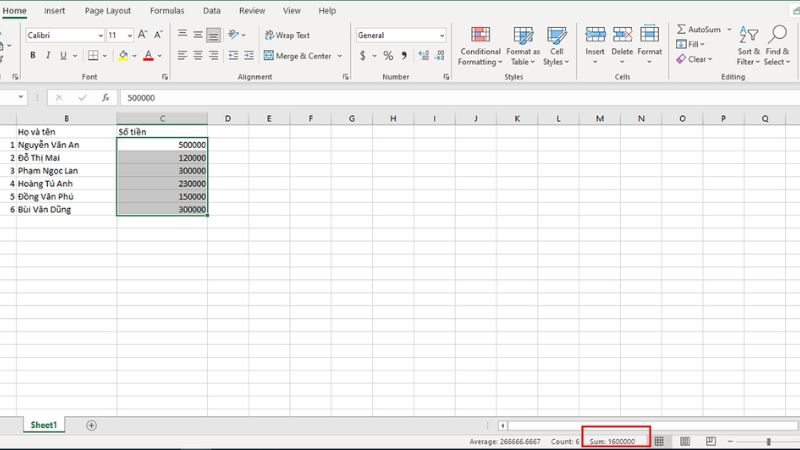
Sử dụng tổ hợp phím tắt Alt + = để tính tổng trong Excel
Với cách tính tổng này, bạn hãy thực hiện với các bước sau:
- Bước 1: Bôi đen vùng chứa dữ liệu mà bạn muốn tính tổng.
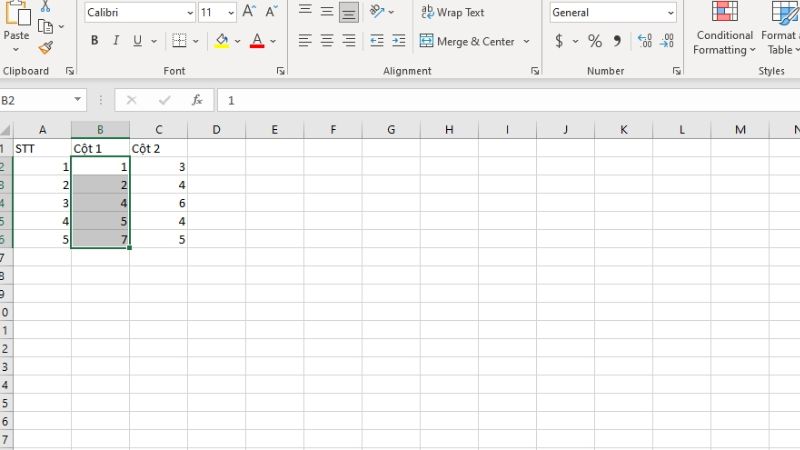
- Bước 2: Tiếp theo, hãy nhấn tổ hợp phím “Alt + =”, hệ thống Excel sẽ chèn công thức tính tổng ở ô bên dưới và trả về kết quả. Khi sử dụng tổ hợp phím tắt này giúp bạn thao tác nhanh mà không cần gõ hàm.
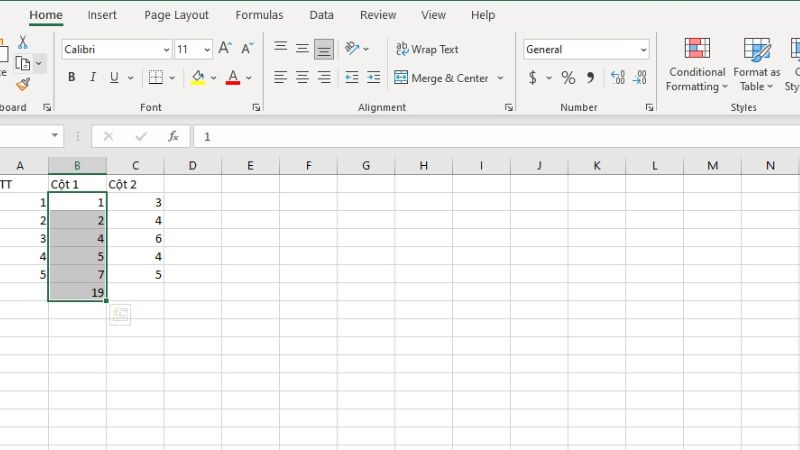
Cần thiết bị hỗ trợ Excel tốt nhưng vẫn gọn nhẹ, pin trâu?
👉 Xem ngay top laptop phù hợp ở dưới đây!
Cách tính tổng trong Excel với hàm SUM
Hàm SUM là công cụ được ứng dụng phổ biến nhất khi dùng để tính tổng trong Excel bởi nó vừa nhanh, vừa chính xác. Cách tính tổng này sẽ được thực hiện như sau:
- Bước 1: Đầu tiên, bạn cần mở bảng Excel muốn tính tổng, tiếp đến chọn ô muốn hiển thị kết quả tổng.
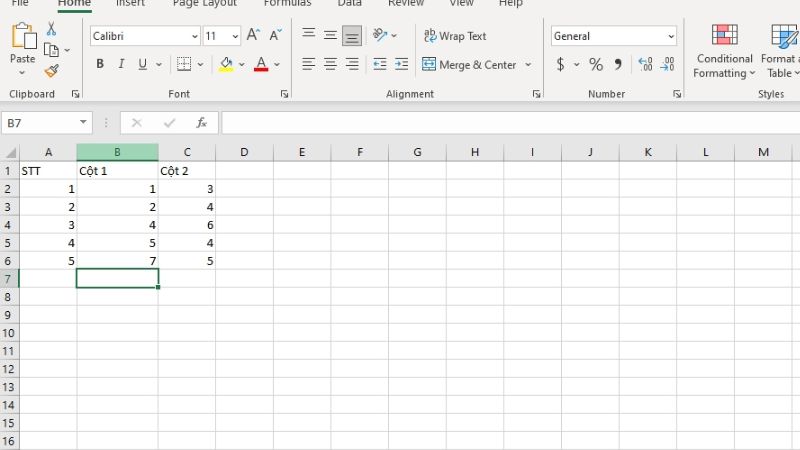
- Bước 2: Nhập công thức “=SUM(các ô cần tính)” rồi nhấn “Enter” để nhận kết quả.
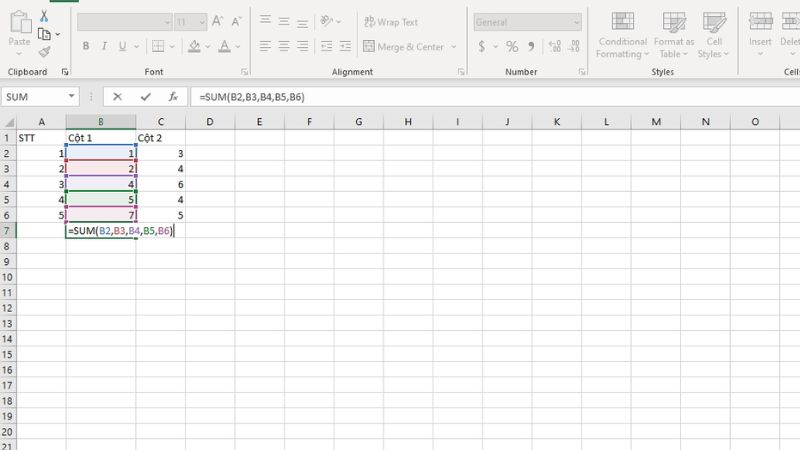
Tính tổng bằng phép cộng thủ công (+)
Khi bạn chỉ cần tính tổng một vài giá trị, chẳng hạn như 3 hay 4 ô, có thể dùng phép cộng trực tiếp.
Chẳng hạn: Để tính tổng các ô B2, B3, B4, bạn chọn ô muốn hiển thị kết quả rồi nhập công thức: “=B2+B3+B4” Sau đó nhấn “Enter”, kết quả sẽ hiển thị ngay. Cách này phù hợp với những bảng nhỏ, không cần xử lý phức tạp.
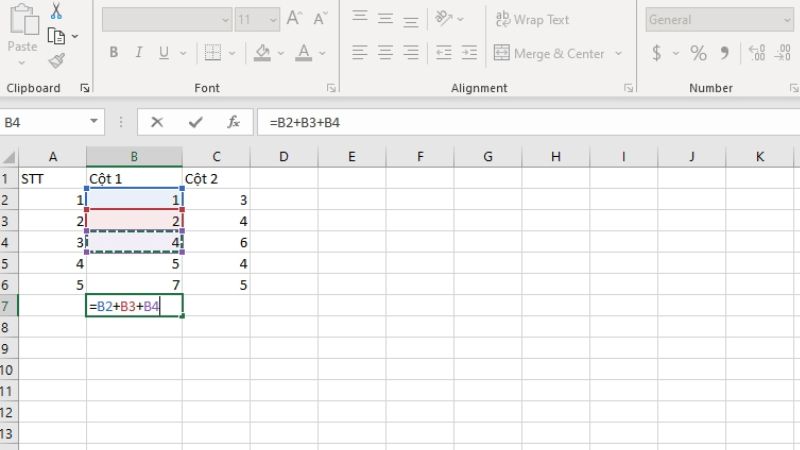
Tính tổng bằng AutoSum trên thanh công cụ
Tính năng AutoSum có biểu tượng ∑ trên thanh công cụ cho phép người dùng tính tổng cực nhanh chỉ với vài thao tác, cụ thể có 3 cách tính tổng với tính năng này:
+ Sử dụng AutoSum để tính tổng theo cột
Cách tính tổng trong Excel với AutoSum theo cột, bạn thực hiện theo 2 bước sau:
- Bước 1: Bạn chọn toàn bộ vùng dữ liệu trong cột cùng ô trống phía dưới của những giá trị này.
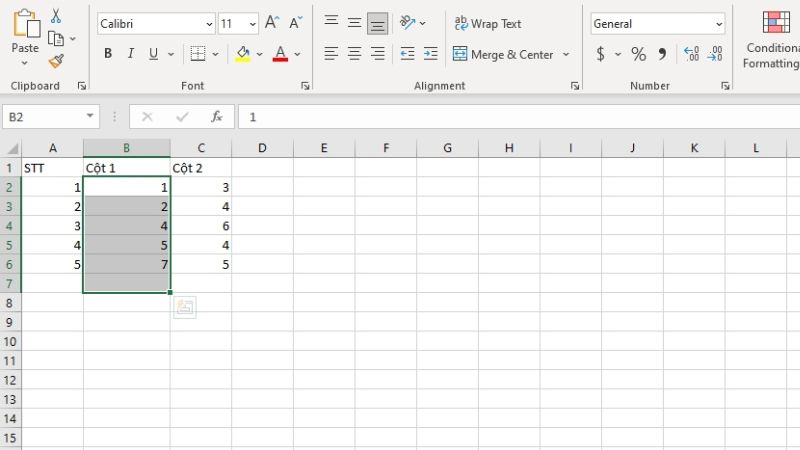
- Bước 2: Trên thanh công cụ, bạn tìm vào mục “Editing” rồi nhấn chọn “AutoSum”. Hệ thống sẽ hiển thị kết quả tổng trong ô đã chọn.
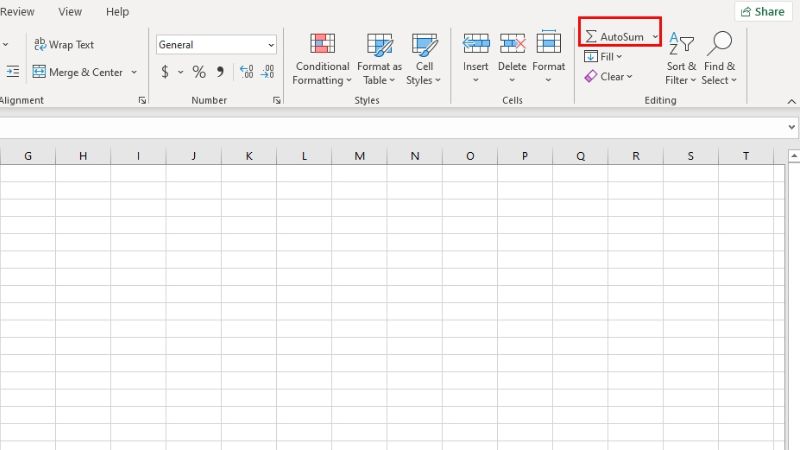
+ Tính tổng theo hàng với tính năng AutoSum trên Excel
Bên cạnh cách tính tổng với AutoSum theo cột, bạn cũng có thể áp dụng theo hàng:
- Bước 1: Tương tự như tính theo cột, nhưng lần này bạn chọn vùng dữ liệu theo hàng ngang và chọn ô trống nằm bên phải.
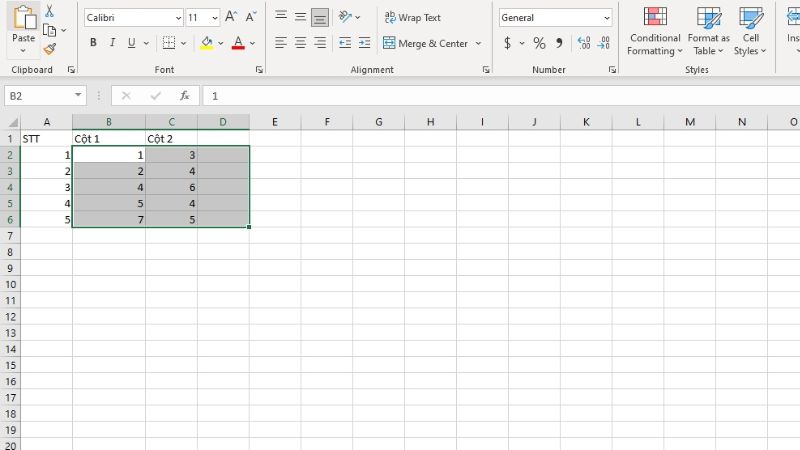
- Bước 2: Tiếp theo, bạn click chuột nhấn chọn “AutoSum”, hệ thống sẽ trả về kết quả bên cạnh hàng mà bạn đã chọn trước đó.
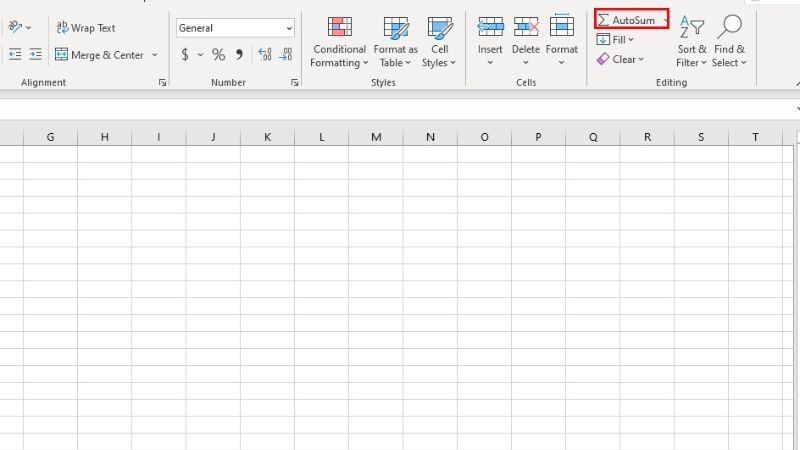
+ Tính tổng kết hợp hàng và cột
Khi bạn muốn tính tổng đồng thời cả hàng và cột, hãy bôi đen toàn bộ vùng giá trị bao gồm cả ô trống ở cuối hàng và cuối cột. Sau đó nhấn chọn “AutoSum”, công cụ Excel sẽ trả lại tổng hàng và cột trong các ô trống tương ứng.
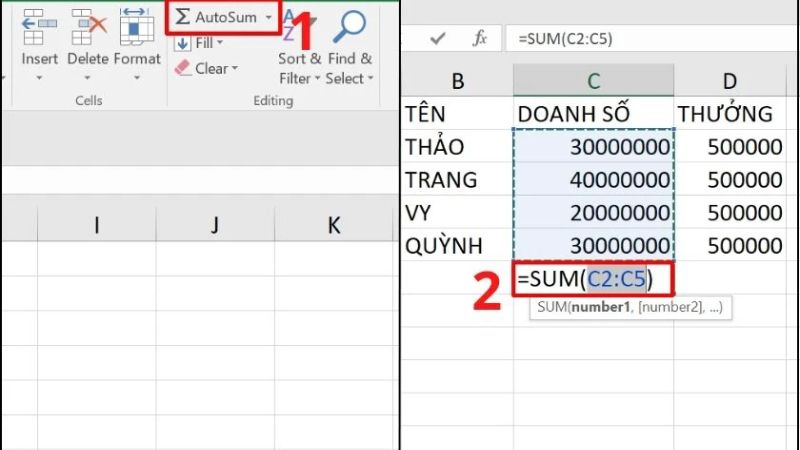
Tính tổng trong bảng Excel sử dụng hàm Subtotal
Hàm Subtotal trong Excel đặc biệt hữu ích khi bạn muốn tính tổng nhưng vẫn giữ nguyên các giá trị bị lọc hoặc ẩn. Với hàm Subtotal sẽ giúp người dùng tính tổng dữ liệu có lọc và bỏ qua các hàng bị ẩn. Nó cho phép dùng nhiều kiểu tính khác nhau như: tổng, trung bình, đếm,…
Cách tính tổng với hàm Subtotal trong Excel được thực hiện như sau:
- Bước 1: Mở “File Excel” cần xử lý, chọn dòng tiêu đề dữ liệu cần tính tổng.
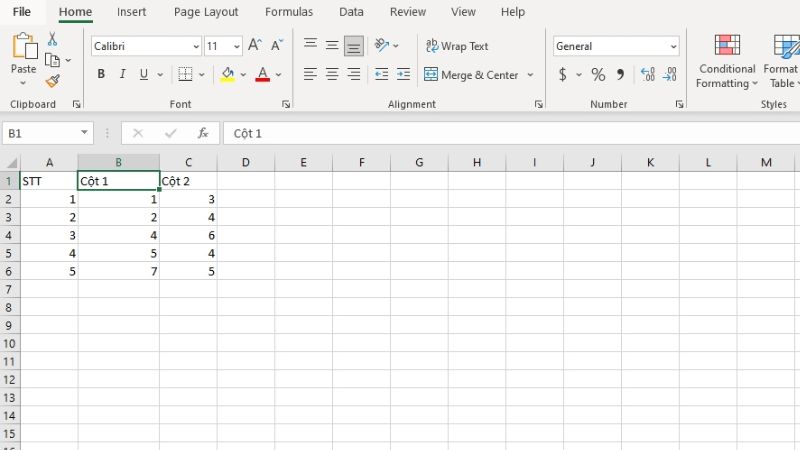
- Bước 2: Trên thanh công cụ, bạn nhấn chọn “Editing” rồi tiếp tục chọn “Sort & Filter”, sau đó nhấn vào “Filter”.
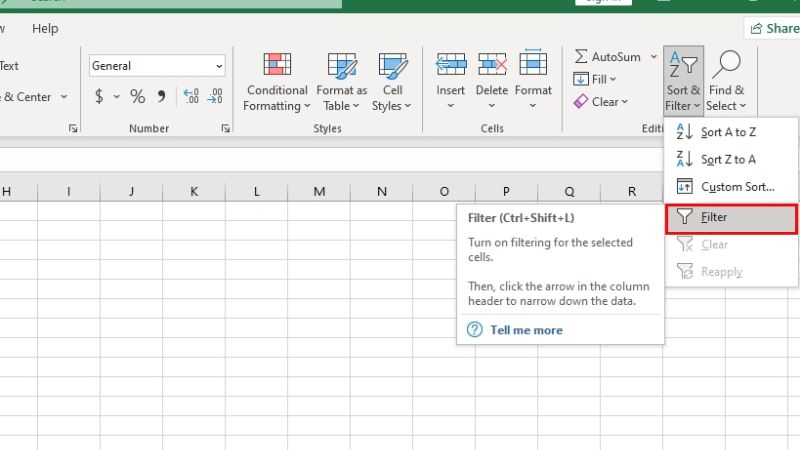
- Bước 3: Bạn nhấn vào biểu tượng “Mũi tên nhỏ” tại cột tiêu đề để lọc giá trị cần tính. Tiếp đến bạn chọn các điều kiện lọc phù hợp và nhấn “OK”.
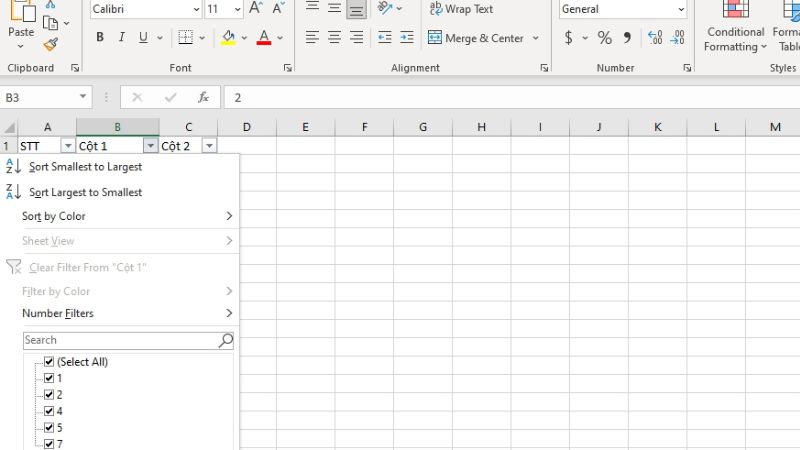
- Bước 4: Sau khi lọc, bạn thực hiện bôi đen vùng giá trị cần tính rồi nhấn tổ hợp phím “Alt + =” để nhận tổng của phần dữ liệu đã lọc.
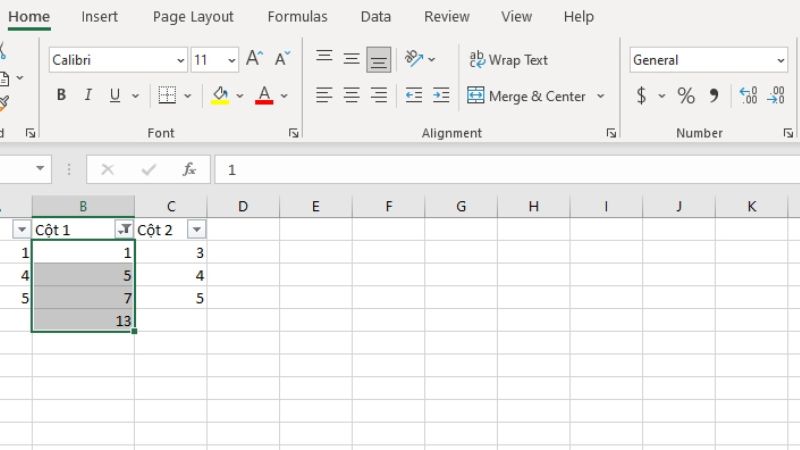
Tính tổng trong Excel tưởng đơn giản nhưng lại có nhiều cách linh hoạt. Từ hàm SUM, AutoSum đến tổ hợp phím tắt và SUBTOTAL, mỗi phương pháp đều giúp tiết kiệm thời gian và nâng cao độ chính xác. Với chia sẻ các cách tính tổng trong Excel chính xác, nhanh gọn từ trang Tin Công Nghệ của Điện Thoại Giá Kho, hy vọng bạn sẽ áp dụng thành thạo để xử lý dữ liệu hiệu quả, chuyên nghiệp hơn trong công việc hằng ngày.
Đọc thêm:
- Cách tính tổng hàng dọc trong Excel nhanh và chính xác nhất
- Hướng dẫn chi tiết cách xóa dòng kẻ trong Excel chỉ qua vài bước
- Hướng dẫn cách sử dụng các hàm trong Excel thường dùng nhất
Địa chỉ showroom của Điện Thoại Giá Kho tại TP. HCM
120 Nguyễn Thị Thập, Phường Tân Thuận, TP. HCM
947 Quang Trung, Phường An Hội Tây, TP. HCM
1247 Đường 3 Tháng 2, Phường Minh Phụng, TP. HCM
121 Chu Văn An, Phường Bình Thạnh, TP. HCM

















